win7电脑日期怎么看农历 win7电脑日历如何显示农历
通常情况,原版win7系统中的日期显示会在桌面右下角任务栏中,用户想要查看时也非常的方便,可是近日有用户想要查看当前日期的农历时,却发现win7电脑中的日历没有显示农历日期,那么win7电脑日期怎么看农历呢?接下来小编就来告诉大家win7电脑日历显示农历设置方法。
推荐下载:win7旗舰版雨林木风
具体方法:
1、win7为用户提供了时间日期(阳历),但是对于大多数的中国用户来说农历是经常用到的,比如:过生日、结婚、传统节日等,那么为了方便我们的生活,就要在win7任务栏中加入农历的显示。
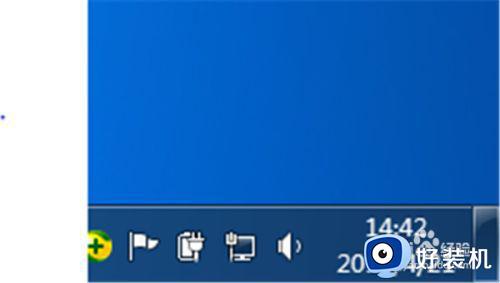
2、为了实现此功能,需要一个小软件就是“魔方小助手“, 在百度搜索中输入“魔方小助手”,进入百度下载,这里我选择“普通下载”,等待下载完成。
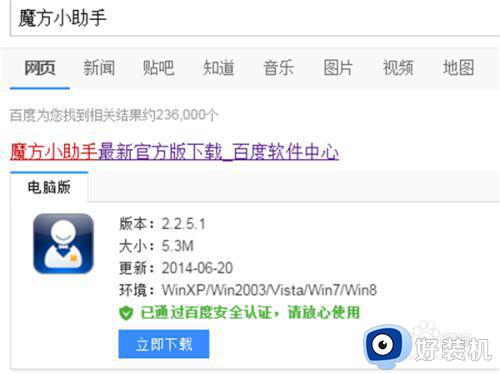
3、下载完成后,打开小程序存放的目录,双击“magictraysetup_2.251.1403247036.exe”,进行安装。 在弹出的窗口中,选择安装的路径,同时将桌面的快捷方式去掉。
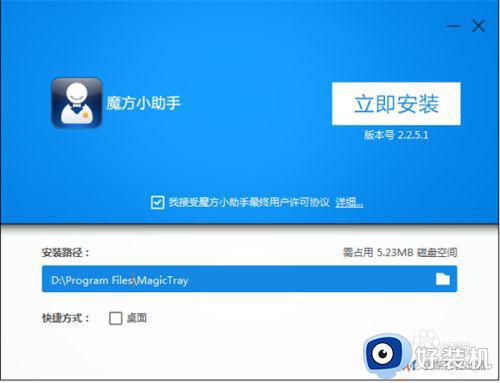
4、这里先不要急着单机“完成安装”,应先将开机启动项和设置浏览器默认网页的选项去掉,再单机“完成安装”,为何要这样做,这里不再阐述。
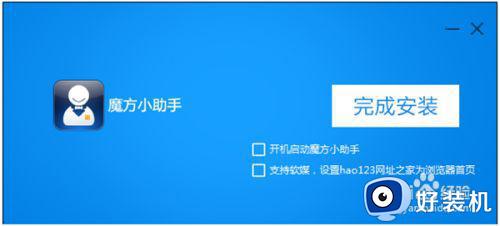
5、单机“完成安装”后,360会报错(其实这里不是错误,而是有风险,因为我们安装的软件修改了win7系统内自带的时间功能),这里不用管,选择“允许程序运行”,点击“确定”。
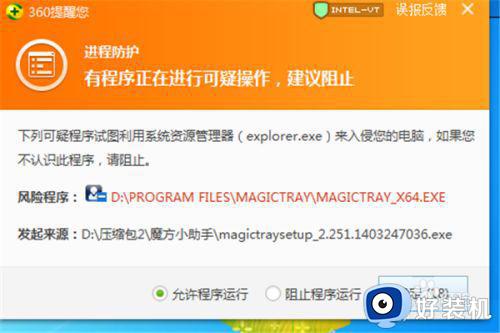
6、执行下去还会报错,但是这里报错的原因和上面的一样,我们不管,继续选择“更多”,然后单机“允许本次操作”。
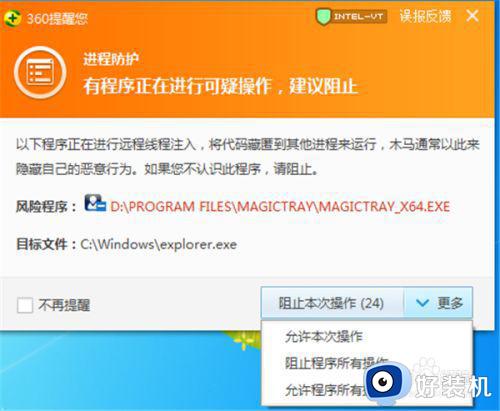
7、到了这一步,“模仿小助手”算是正式安装完毕,至此win7系统内农历的时间显示也已经完成,单机右下角的日期显示,在弹出来的页面中有”万年历“、”小闹钟“等功能。

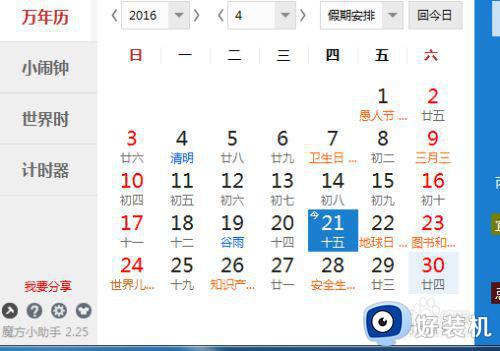
上述就是有关win7电脑日历显示农历设置方法了,还有不清楚的用户就可以参考一下小编的步骤进行操作,希望能够对大家有所帮助。
win7电脑日期怎么看农历 win7电脑日历如何显示农历相关教程
- win7如何查看农历时间 电脑win7怎么设置农历显示
- win7电脑怎么设置农历日期 电脑win7如何设置农历日期
- win7电脑日期怎么显示农历 win7电脑上日历如何设置农历
- windows7日历显示农历设置方法 windows7电脑日历怎么显示农历
- win7自带日历怎么显示节假日 win7电脑日历显示农历设置方法
- win7时钟设置显示农历方法 win7日期怎么显示农历
- win7电脑如何设置旧历 电脑win7怎么设置农历
- win7电脑日历怎么显示节假日 win7如何让电脑日历显示法定节假日
- win7日历怎么放在桌面 windows7桌面显示日历的方法
- win7历史记录怎么删除 win7删除电脑历史记录如何删
- win7访问win10共享文件没有权限怎么回事 win7访问不了win10的共享文件夹无权限如何处理
- win7发现不了局域网内打印机怎么办 win7搜索不到局域网打印机如何解决
- win7访问win10打印机出现禁用当前帐号如何处理
- win7发送到桌面不见了怎么回事 win7右键没有发送到桌面快捷方式如何解决
- win7电脑怎么用安全模式恢复出厂设置 win7安全模式下恢复出厂设置的方法
- win7电脑怎么用数据线连接手机网络 win7电脑数据线连接手机上网如何操作
热门推荐
win7教程推荐
- 1 win7每次重启都自动还原怎么办 win7电脑每次开机都自动还原解决方法
- 2 win7重置网络的步骤 win7怎么重置电脑网络
- 3 win7没有1920x1080分辨率怎么添加 win7屏幕分辨率没有1920x1080处理方法
- 4 win7无法验证此设备所需的驱动程序的数字签名处理方法
- 5 win7设置自动开机脚本教程 win7电脑怎么设置每天自动开机脚本
- 6 win7系统设置存储在哪里 win7系统怎么设置存储路径
- 7 win7系统迁移到固态硬盘后无法启动怎么解决
- 8 win7电脑共享打印机后不能打印怎么回事 win7打印机已共享但无法打印如何解决
- 9 win7系统摄像头无法捕捉画面怎么办 win7摄像头停止捕捉画面解决方法
- 10 win7电脑的打印机删除了还是在怎么回事 win7系统删除打印机后刷新又出现如何解决
